Como remover áudio do vídeo DaVinci Resolve [17/18]🔍
Leonardo atualizou em 27/03/2025 para Artigo sobre IA|Mais Artigos
Resumo:
Descubra um guia passo a passo sobre como remover áudio de vídeos perfeitamente usando o DaVinci Resolve. Desbloqueie o poder de técnicas avançadas de edição de vídeo para criar conteúdo profissional apenas com recursos visuais ou substituir áudio com facilidade. Eleve suas habilidades de edição hoje mesmo!
O DaVinci Resolve é um software de edição de vídeo profissional abrangente que oferece recursos avançados como correção de cores, pós-produção de áudio, efeitos visuais, etc. Você também pode remover ruído de fundo no DaVinci Resolve e separar o áudio do vídeo para substituição.
Quer você esteja criando uma experiência cinematográfica silenciosa ou se preparando para uma substituição criativa de som, este guia o guiará pelas etapas para obter separação de áudio com precisão e sutileza.
| Métodos⚙️ | Eficácia🪄 | Dificuldade🔍 |
|---|---|---|
| Caminho comum | Desvincule o clipe e exclua-o. | Fácil |
| Maneira avançada | Use atalhos. | Super fácil |
| Bônus extra | Cortar e colocar áudio parcial do vídeo. | Fácil |
Remover áudio de vídeo no VLC é simples; que tal excluir áudio de vídeo no DaVinci Resolve?
Etapa 1. Importe o vídeo.
Abra o DaVinci Resolve, clique na barra de menu e clique em " Arquivo " > " Importar " > " Importar mídia " para encontrar seu videoclipe e selecione " Importar ".
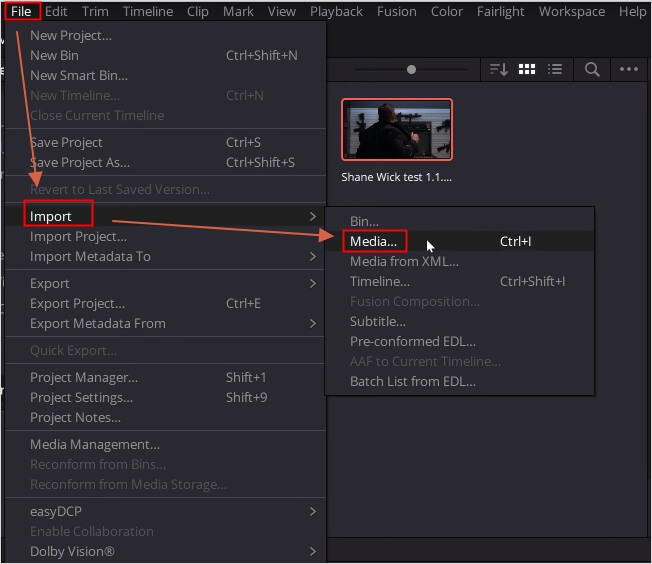
Etapa 2. Desbloqueie o clipe.
Traga o vídeo para a linha do tempo e clique no botão de link ou clique com o botão direito do mouse no clipe no painel " Editar " e desmarque " Vincular clipes ".
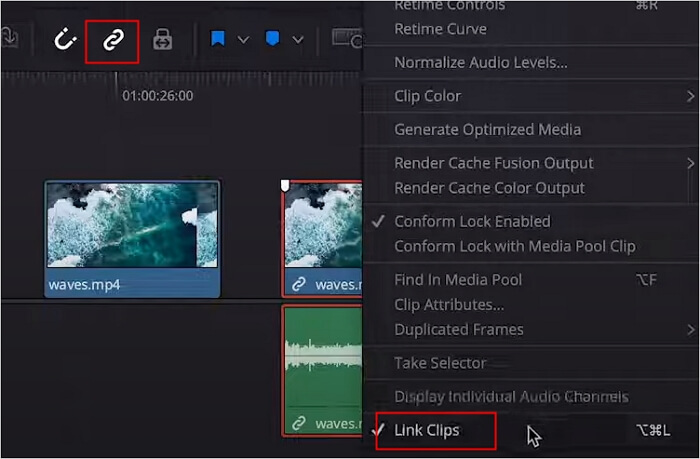
Etapa 3. Exclua o áudio.
Selecione o áudio e pressione a tecla Backspace para excluir o áudio do vídeo.
Assista ao guia em vídeo📽️:
Este método é mais fácil e rápido que o primeiro, que usa atalhos de teclado para executar a tarefa.
Etapa 1. Inicie o DaVinci Resolve e carregue o vídeo.
Etapa 2. Clique no áudio e pressione ALT ou Option/Command para selecioná-lo na aba " Editar ".
Etapa 3. Clique em Backspace para desativar o áudio.
Compartilhe este artigo com seus grupos sociais e espalhe o conhecimento.
Você também pode usar o DaVinci Resolve para remover parcialmente o áudio do vídeo.
Etapa 1. Selecione o vídeo e alterne-o para a linha do tempo.
Etapa 2. Clique com o botão direito do mouse no clipe no painel " Editar " e desmarque " Vincular clipes ".
Etapa 3. Na barra de ferramentas, clique no ícone de lanterna para editar.
Etapa 4. Selecione a parte de áudio e pressione Backspace para excluí-la.
Se você estiver procurando por outra opção ou alternativa mais simples ao DaVinci Resolve, o EaseUS Online Vocal Remover é sua melhor escolha.
É um removedor vocal on-line fácil de usar que suporta uma ampla gama de formatos de vídeo e áudio. Você pode remover distorção de áudio , silenciar áudio de vídeo, remover ruído de fundo em clipe, extrair instrumentos de música e muito mais.
Ele adiciona um algoritmo avançado com tecnologia de IA à sua lista de recursos, ao mesmo tempo em que permite a extração de áudio.
Principais recursos do EaseUS Online Vocal Remover:
Apagar áudio de vídeo no EaseUS Online Vocal Remover
Passo 1. Visite o site da EaseUS e vá até a barra lateral " Vocal Remover ".
Etapa 2. Clique em " Escolher arquivo " ou solte o arquivo de vídeo na área e aguarde a análise da IA.
Etapa 3. Baixe a trilha vocal/instrumental para finalizar a remoção. Você pode escolher produzir a " Trilha instrumental " e a " Trilha vocal " em MP4 para vídeo ou em AAC para áudio.
Ao dizer adeus ao áudio indesejado, o DaVinci Resolve 16/17/18 surge como seu aliado criativo, simplificando o processo com suas ferramentas intuitivas. Mas a jornada não para aqui.
Para aqueles que buscam soluções alternativas, explore o EaseUS Online Vocal Remover, outro software formidável que permite que você alcance o mesmo feito sem esforço.
Não importa se você escolhe Resolve ou Video Editor, o poder de criar narrativas visualmente cativantes continua na ponta dos seus dedos. Boa edição!
Para desvincular áudio do vídeo no DaVinci Resolve, siga estas etapas:
Para remover apenas o áudio de um vídeo:
Para separar áudio do vídeo no DaVinci 17, faça o seguinte:
Sim, você pode limpar áudio no DaVinci Resolve usando suas ferramentas de edição de áudio integradas.
Aqui está um esboço básico de como você pode limpar áudio no DaVinci Resolve:
Artigos relacionados
Como remover ruído de fundo no Adobe Audition [7 maneiras]
Reviva seu áudio: 8 principais ferramentas de restauração de áudio🔉
10 maneiras de consertar legendas do Hulu que não funcionam em 2025
Como fazer um vídeo em câmera lenta [telefone/online/PC]